Подключение браслета Xiaomi к смартфону
В этой статье мы рассмотрим вопрос подключения браслетов Xiaomi к нашему смартфону.
1. Как подключить Mi Band 4C?
Скачиваем, устанавливаем и запускаем приложение Xiaomi Wear.

Читаем и принимаем политику конфиденциальности. Разрешаем доступ к местоположению для приложения. Выбираем нашу страну. Жмем «Далее».

Настраиваем приложение для более точных показаний часов путем установки пола, даты рождения, роста и веса. Установив все свои параметры, мы попадаем на стартовый экран приложения Xiaomi Wear.
Далее нам надо будет войти в Mi-аккаунт либо зарегистрировать его.
Для подключения часов к смартфону нам необходимо нажать на “Профиль” — “Добавить устройство”, предварительно включив Bluetooth.


Запустив часы, в приложении выбираем наше устройство.

Принимаем «Условия пользования». Ждем меньше минуты (до вибрации на часах).

На часах подтверждаем, что приложение нашло именно наши часы. Через пару секунд браслет будет готов к работе и дальнейшей настройке.


2. Как подключить Mi Band 3/4/5 к смартфону? 83 %
Чтобы подключить наш Mi Band к смартфону нам необходимо скачать, установить и запустить приложение Mi Fit. В самом приложении выполняем авторизацию (можно использовать аккаунт Google) или регистрируем новый.


После перехода в главное меню, заходим в профиль и жмем «Добавить устройство», предварительно включив Bluetooth и определение местоположения.

В приложении выбираем устройство, которое мы хотим подключить. В нашем случае, это браслет. Отметим, что браслет и телефон при подключении должны лежать рядом.


На смартфоне запустится режим поиска устройства. Ждем меньше минуты и, после вибрации на браслете, нажимаем зеленую кнопку на экране браслета.

После подключения начнется автоматическое обновление прошивки браслета. Ждем завершения. Приложений покажет нам краткие возможности фитнес браслета. Браслет готов к использованию.
3. Как подключить часы Amazfit к смартфону?
Часы Amazfit подключаются аналогичным образом, как и Mi Band 3/4/5. Только для подключения мы будем использовать специально созданное приложение Zepp ( раньше Amazfit). Как и с фитнес браслетом Mi Band, нам необходимо авторизоваться или зарегистрироваться в приложении.


В левом верхнем углу нажимаем «+» и выбираем подраздел «Часы». Запускаем наши часы Amazfit и смотрим какие именно у нас часы: с QR-кодом или без QR-кода. Выбираем в приложении нужный пункт.


Если у нас часы с QR кодом, то запустится камера смартфона и надо будет навести камеру на QR -код часов.

Ждем чуть меньше минуты. Подтверждаем на часах, что смартфон нашел нужные часы. Ждем обновления прошивки часов, ресурсов часов и шрифтов ( может занять до 5 минут). Часы подключены! Приятного использования!
Не так давно Xiaomi представила новую версию браслета Mi Band 5. В этом руководстве мы подробно расскажем, как подключить его к смартфону под управлением операционных систем ANDROID и IOS.
Для подключения Xiaomi Mi Band 5 к телефону потребуется фирменное приложение Mi Fit. Есть, конечно, и альтернативы от сторонних разработчиков, но мы рекомендуем использовать «родное» приложение.
Mi Fit является бесплатным софтом, а скачать его можно с Google Play или AppStore, в зависимости от операционной системы устройства.
Ссылки для скачивания Mi Fit
Для ANDROID: https://play.google.com/store/apps/details?id=com.xiaomi.hm.health
Для IOS: https://apps.apple.com/de/app/mi-fit/id938688461
Также приложение можно найти по названию приложения в строке поиска или отсканировав QR-код ниже:

Шаг 1. Включаем на смартфоне Wi-Fi, Bluetooth и GPS.

Шаг 2. Скачиваем, устанавливаем и запускаем приложение Mi Fit на смартфоне.
Шаг 3. Авторизуемся в приложении. Авторизоваться в Mi Fit можно несколькими способами:
- Через учетную запись Mi Fit
- Через Mi аккаунт;
- Через WeChat;
- Через профиль в Facebook;
- Через аккаунт Google;
- С помощью Apple ID.

Если ни одного из этих аккаунтов нет, жмем «Создать аккаунт» и, следуя подсказкам регистрируемся. Подробно процесс регистрации Mi-аккаунта мы рассматривали в инструкции к Mi Fit, поэтому останавливать на нем не будем.
Шаг 4. Начинаем подключение браслета. Для этого можно нажать «+» в правом верхнем углу главного экрана или уведомление о том, что нет подключенных устройств внизу.

Также можно перейти во вкладку «Профиль» и нажать «Добавить устройство».

Шаг 5. В открывшемся списке выбираем «Браслет»

Шаг 6. Даем приложению все необходимые разрешения: на сбор информации, к медиафайлам, фото и т.д. Если вы пропустили первый пункт, то на этом этапе будет предложено включить Bluetooth и GPS.

Шаг 7. Приложение начнет поиск устройства. После того, как браслет будет найден (уведомит вибрацией), необходимо подтвердить сопряжение на экране браслета, коснувшись экрана.

Шаг 8. Ждем, пока будут установлены все необходимые настройки и обновления.
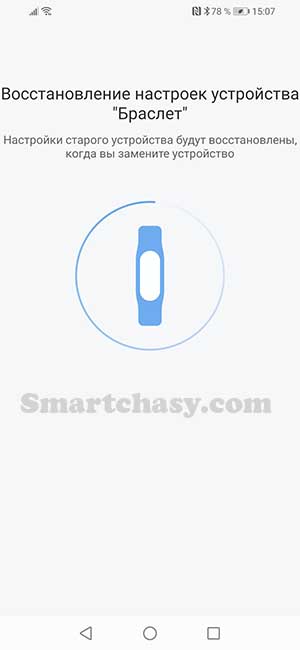
Шаг 9. Затем приложение покажет некоторые особенности Mi Band 5. Листаем до последнего слайда и жмем кнопку «Попробовать».

Все, браслет подключен и готов к настройке. Все настройки Mi Band 5 (Mi Smart Band 5) мы разберем подробно в этой инструкции.
В случае если после подключения интерфейс браслета не перевелся на нужный язык, переходим на вкладку «Профиль», выбираем устройство, затем «Язык». Из открывшегося списка выбираем нужный и жмем «ОК». Если у вас китайская версия браслета и русского языка в списке нет, воспользуйтесь для перевода этой инструкцией.

Для того, чтобы подключить Xiaomi Mi Band 4 к телефону, вам потребуется приложение Mi Fit. Также стоит убедиться, что ваш смартфон соответствует следующим требованиям:
Требование к ОС — поддержка Android 4.4 и выше. Для IOS — версия 9 и выше.
Требование к Bluetooth — поддержка Bluetooth версии 5.0.
Пошаговая инструкция по подключению:
Шаг 1. Скачиваем и устанавливаем приложение «Mi Fit» в Google Play или App store.
Для Android:
Для iOS:
![]()
Шаг 2. Включаем «Bluetooth’ на вашем смартфоне.
Шаг 3. Запускаем приложение «Mi Fit».Если у вас есть Mi-аккаунт, Google-аккаунт или Facebook — жмем «Войти». Если таких аккаунтов у вас нет — жмем «Регистрация», создаем себе аккаунт и входим в приложение.

Шаг 4. Выбираем способ входа через один из аккаунтов.

Шаг 5. Разрешаем приложению доступ к фото, мультимедия и файлам.

Шаг 6. В нижней части экрана вы увидите сообщение о том, что нет подключенных устройств — жмем на него.

Шаг 7. Откроется окно выбора устройства. Само собой указываем «Браслет».

Шаг 8. Соглашаемся со сбором данных и подтверждаем доступ к службам геолокации.

Шаг 9. Начнется поиск устройства — в этот момент поднесите Mi Band 4 как можно ближе к телефону. Когда устройство будет обнаружено, потребуется подтвердить соединение на браслете.

Шаг 10. Остается дождаться, пока не будут загружены все обновления. При этом если вы покупали браслет на Aliexpress и по умолчанию у вас установлен английский язык — он будет переведен на русский.

Готово — Mi band 4 синхронизирован с вашим смартфоном.

Что делать если Mi Band 4 не синхронизируется со смартфоном?
Причины проблемы могут быть разные, поэтому перечислим возможные методы решения данного вопроса:
- Если ранее вы привязывали предыдущие версии браслетов (Mi Band 2 или 3) — отвяжите их от смартфона.
- Убедитесь, что браслет заряжен.
- Поднесите Mi Band 4 максимально близко к смартфону.
- Перезагрузите смартфон — в некоторых случаях это помогает.
( 9 оценок, среднее 4 из 5 )
Подключение фитнес-браслета Xiaomi Mi Smart Band 6 к телефону. Мобильное приложение

1. Сканируйте QR-код, чтобы скачать и установить приложение Mi Fit.
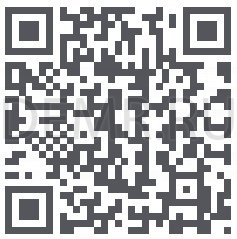
Android 5.0, iOS 10.0 или выше
2. Запустите приложение Mi Fit и войдите в Ваш Mi аккаунт. Следуйте инструкциям на экране, чтобы подключить фитнес-браслет Mi Smart Band 6 к телефону.
Примечание: Убедитесь, что включен Bluetooth на Вашем смартфоне. Во время сопряжения держите фитнес-браслет и смартфон на близком расстоянии друг от друга.
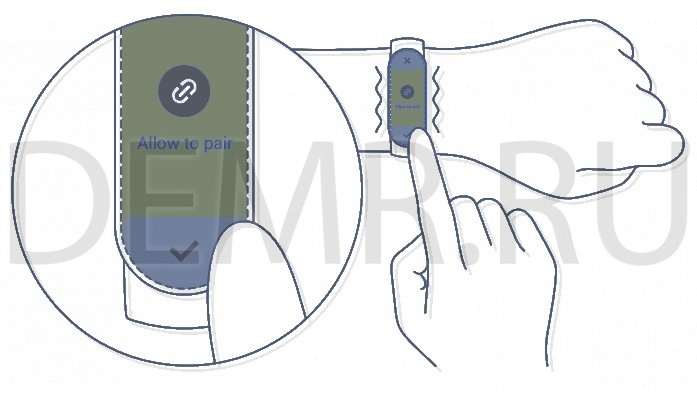
Читайте полностью: Инструкция для фитнес-браслета Xiaomi Mi Smart Band 6. Обзор. Как пользоваться
Как подключить фитнес-браслет Xiaomi Mi Band 5 к телефону

4 шага подключения фитнес-трекера Xiaomi Mi band 5 к смартфону:
1. Скачайте, установите мобильное приложение для фитнес-браслета Xiaomi Mi Band 5 и запустите его
Приложение для умного браслета Xiaomi Mi Band 5 называется «Mi Fit» или «Xiaomi Mi Wear». Это приложение можно скачать двумя способами:
Способ 1
Найдите «Mi Fit» в магазине приложений Google Play или App Store и выполните загрузку
✓ Для пользователей Android: «Mi Fit» APK, версия Android 4.4 или более новая.
✓ Для пользователей iOS: «Mi Fit» APP, требуемая версия iOS 9.0 или более новая.
Способ 2
Отсканируйте QR-код, чтобы скачать приложение Mi Fit
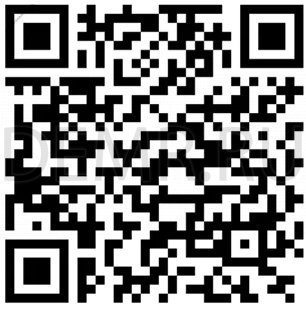
Запустите приложение и войдите в свой аккаунт или создайте новый, нажав «Создать аккаунт»

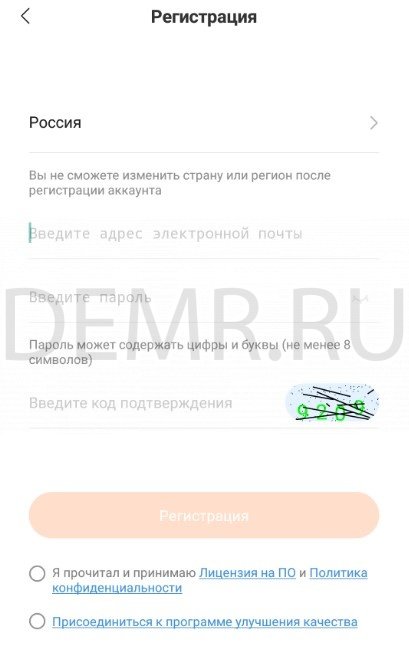
Если приложение запросит разрешение на включение Bluetooth в смартфоне, нажмите кнопку «Разрешить».
2. В приложении нажмите «Профиль» (profile), «Добавить устройство» (Add device) и выберите «Band»
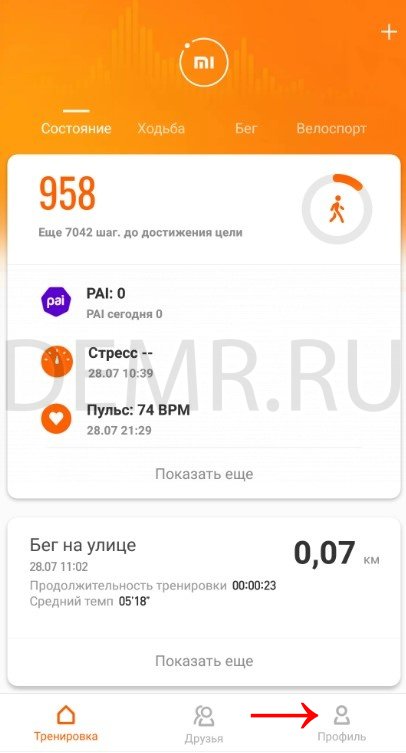
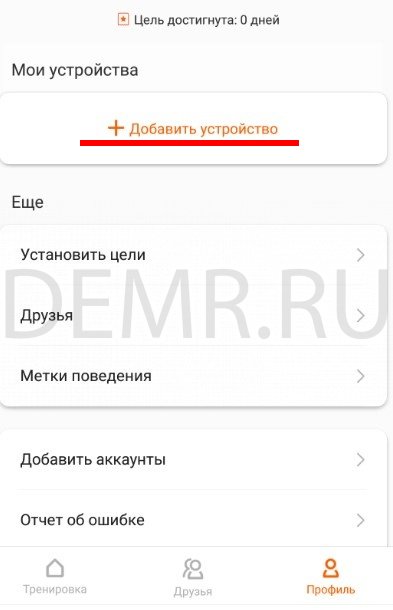
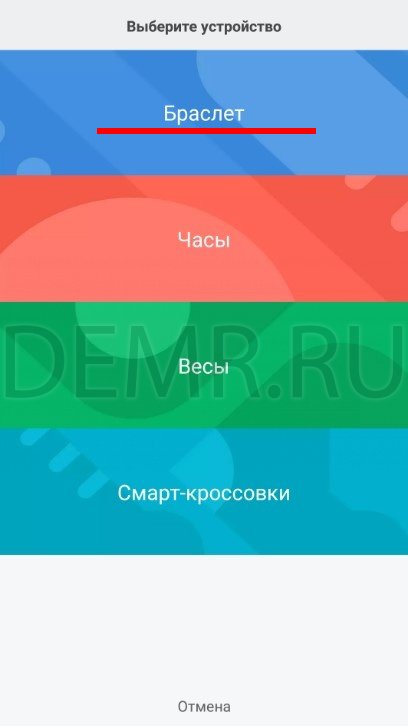
На Xiaomi Mi Band 5 выберите язык и нажмите стрелочку «Далее»

Трекер перейдет в режим первого сопряжения

3. Поднесите фитнес-браслет Xiaomi Mi Band 5 к телефону

4. Когда браслет Xiaomi Mi Band 5 будет вибрировать, тапните экран, чтобы подтвердить соединение со смартфоном


Подключение браслета Xiaomi Mi Band 5 к телефону выполнено. После подключения Mi Band 5 может начать обновляться. В этом случае дождитесь окончания всех обновлений.
Если подключение выполнить не удалось, убедитесь, что на Вашем смартфоне установлена последняя версия приложения «Mi Fit» и повторите 4 шага подключения, описанные выше.
Читайте полностью: Инструкция по использованию фитнес-трекера Xiaomi Mi Smart Band 5. Зарядка, функции…
Как подключить фитнес-браслет Xiaomi Mi Smart Band 3 к телефону

— установите приложение Mi Fit на Ваш смартфон
— включите bluetooth на телефоне
— в приложении Mi Fit нажмите «подключить устройство» (устройство не подключено) и выберите «браслет»
— подтвердите все необходимые разрешения для приложения Mi Fit
Затем на устройстве Xiaomi Mi Smart Band 3 сработает виброотклик, на экране смартфона появится оповещение об успешном подключении.
Читайте полностью: Инструкция по эксплуатации смарт-браслета Xiaomi Mi Smart Band 3. Подключение к телефону, обновление…
Как подключить фитнес-браслет Xiaomi Mi Smart Band 4 к телефону

Скачайте и установите приложение «Mi Fit» на Ваш смартфон. Затем включите Bluetooth на смартфоне, запустите приложение «Mi Fit» и нажмите «добавить устройство». Теперь выберите «Браслет». После успешного подключения на фитнес-браслете Xiaomi Mi Smart Band 4 сработает виброотклик, на экране смартфона нужно будет подтвердить подключение.
Читайте полностью: Инструкция по применению смарт-браслета Xiaomi Mi Smart Band 4. Включение, характеристики…
Фитнес-трекер Mi Band – один из самых популярных гаджетов компании Xiaomi. Им пользуются даже те люди, которые никогда бы не взяли в руки смартфон китайского бренда. Подобная популярность объясняется простотой носимого аксессуара и его функциональностью в соотношении с невысокой ценой. Чтобы получить доступ ко всем возможностям браслета, необходимо подключить Mi Band к телефону. Далее расскажем о том, как это можно сделать, и что понадобится для сопряжения.
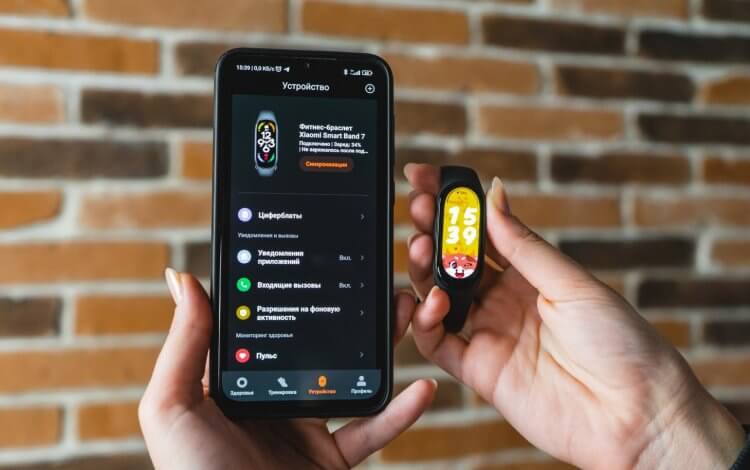
Для подключения Mi Band необходимо установить приложение Xiaomi
❗️ПОДПИСЫВАЙСЯ НА НАШ КАНАЛ В ЯНДЕКС.ДЗЕНЕ И ЧИТАЙ ЭКСКЛЮЗИВНЫЕ СТАТЬИ, КОТОРЫЕ НЕ ПОПАДАЮТ НА САЙТ
Содержание
- 1 Приложение для Mi Band
- 2 Как подключить Mi Band
- 3 Настройка Mi Band
- 4 Не подключается Mi Band
- 5 Как сбросить Mi Band
Приложение для Mi Band
Несмотря на то, что фитнес-трекер Xiaomi является типичным представителем беспроводных Bluetooth-устройств, его нельзя подключить к телефону без помощи вспомогательного софта. Браслету необходимо специальное приложение для настройки, обработки пользовательской информации и своевременного обновления прошивки. В 2022 владельцы смарт-браслетов обнаружили, приложение Mi Fit пропало с их смартфонов и забили тревогу. Но повода для паники не было. Просто его место заняли два других приложения, которые могут использоваться для сопряжения всех фитнес-трекеров Xiaomi:
- Zepp Life (ранее – Mi Fit). Приложение, которое пришло на смену Mi Fit в ходе обновления до версии 6.0.0. Zepp Life выглядит точно так же, как и его предшественник, а среди поддерживаемых устройств есть все экосистемные продукты Xiaomi, включая старый Mi Band 4 и новый Mi Band 7, а еще умные кроссовки и весы.
- Mi Fitness (ранее – Xiaomi Wear). Основное приложение для подключения браслетов Mi Smart Band. Характеризуется обновленным интерфейсом и ограниченным перечнем поддерживаемых устройств. На данный момент к Mi Fitness можно подключить только Mi Band 6 или Mi Band 7, однако со временем список будет пополняться.
Оба приложения доступны в Google Play, а еще у них схожий набор функций. Они позволяют не только выполнить первое подключение одного из браслетов Mi Band, но и осуществить дальнейшую настройку гаджета, выбрав понравившийся циферблат или отрегулировав работу датчика ЧСС. При этом Zepp Life и Mi Fitness отличаются внешне и обладают разными списками поддерживаемых устройств. Если вы пользуетесь одним из старых браслетов Xiaomi, то более предпочтительным выглядит первое приложение. При наличии Mi Smart Band 6 или Smart Band 7 стоит сразу выбирать Mi Fitness.
Как подключить Mi Band
Несмотря на то, что большинство фитнес-трекеров Mi Band может работать без смартфона, для первой настройки вам все равно понадобится вспомогательное устройство. Как минимум, для обновления прошивки. Чтобы подключить Mi Band, необходимо установить на телефон Zepp Life или Mi Fitness и действовать по инструкции:
- Убедитесь, что Mi Band заряжен.
- Запустите приложение, разместив браслет в непосредственной близости от смартфона.
- Войдите в Mi-аккаунт или в любую другую учетную запись (например, Google).
- Выдайте приложению все запрашиваемые разрешения, а также активируйте на телефоне Bluetooth и GPS.
- Перейдите в раздел «Профиль».
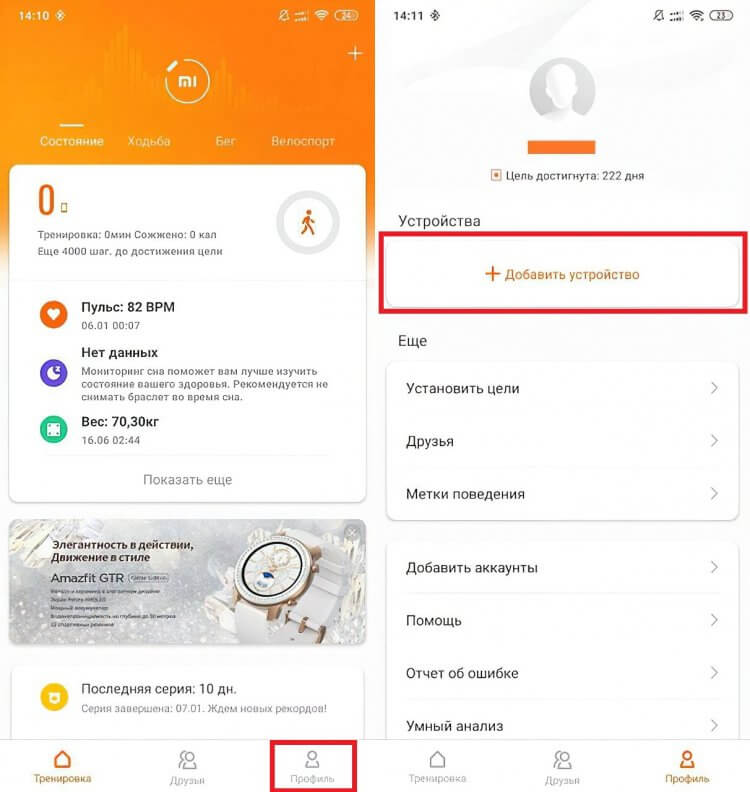
Для подключения браслета в Zepp Life необходимо пройти авторизацию
- Нажмите кнопку «Добавить устройства».
- Выберите «Браслет».
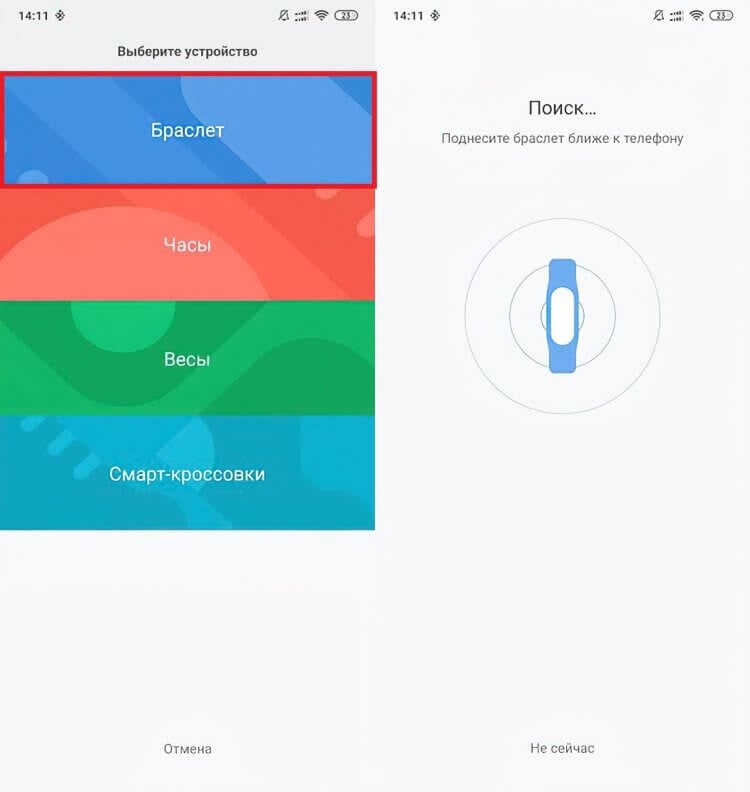
Также Zepp Life поддерживает другие умные устройства Xiaomi
- Поднесите смартфон к фитнес-трекеру и дождитесь, когда на экране Mi Band появится уведомление.
- Нажмите галочку на экране Mi Band, чтобы подтвердить сопряжение.

На экране новых моделей Mi Band появляется QR-код
Также стоит заметить, что новые модели фитнес-трекера, начиная с Xiaomi Smart Band 6, могут подключаться через QR-код. Он появится на экране браслета сразу после первого включения, а вам после выполнения седьмого шага понадобится выбрать опцию «Браслет имеет QR-код» и навести объектив камеры смартфона на дисплей аксессуара.
❗️ПОДПИШИСЬ НА ТЕЛЕГРАМ-КАНАЛ СУНДУК АЛИБАБЫ И ПОКУПАЙ ТОЛЬКО ЛУЧШИЕ ТОВАРЫ С АЛИЭКСПРЕСС
Рассмотренная выше инструкция актуальна для приложения Zepp Life (Mi Fit). Если вы решите воспользоваться программой Mi Fitness, то сможете выполнить сопряжение похожим способом, но вам не придется входить в Mi-аккаунт или проходить авторизацию в другой учетной записи:
- Включите браслет и разместите его рядом со смартфоном.
- Запустите Mi Fitness и выберите регион.
- Нажмите кнопку «+» на главном экране приложения.
- Выберите опцию «Добавить устройство».
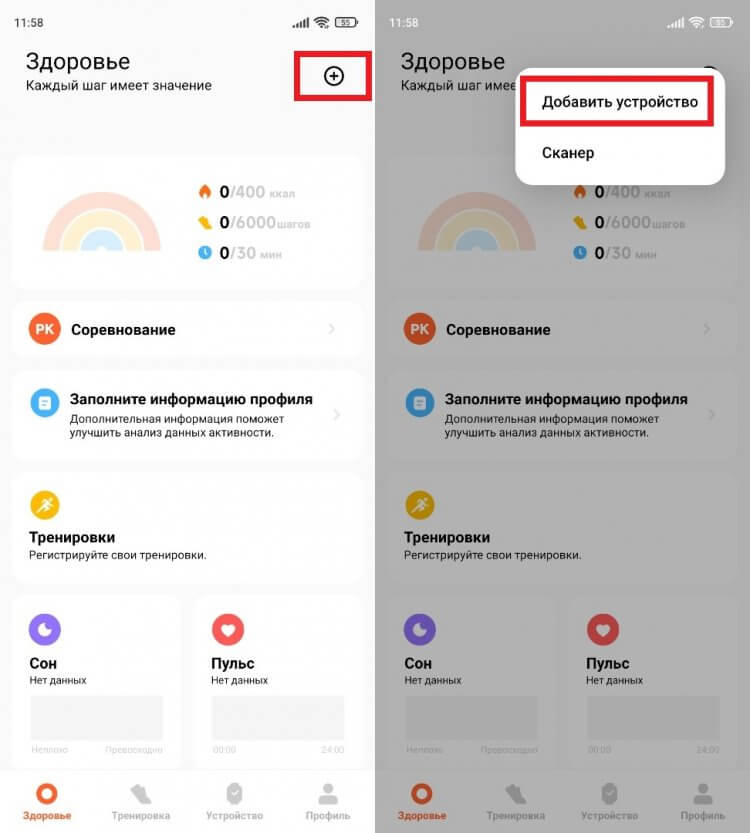
Внешне Mi Fitness сильно отличается от Zepp Life
- Дождитесь обнаружения браслета и нажмите на его название для завершения настройки.
- Если фитнес-трекер не отображается, подключите его вручную, нажав на кнопку «Добавить модель».
- Теперь остается выбрать модель своего браслета и завершить сопряжение.
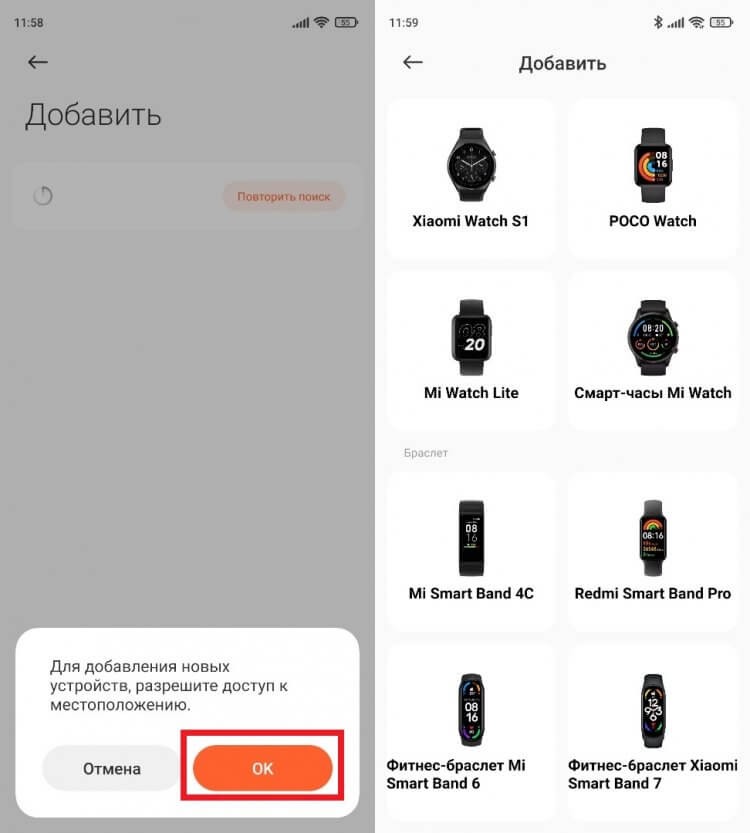
Через Mi Fintess можно подключить другие носимые аксессуары Xiaomi
В дальнейшем фитнес-трекер будет автоматически подключаться к смартфону и передавать данные при условии, что на мобильном устройстве активирован датчик Bluetooth.
Настройка Mi Band
После первого подключения фитнес-трекера Xiaomi к телефону вы можете свободно пользоваться браслетом, не переживая о том, что аксессуар забудет подсчитать шаги или сожженные калории. Но при желании можно выполнить дополнительную настройку гаджета. Для этого вам понадобится подключить Mi Band к смартфону через Zepp Life или Mi Fitness, а затем – выбрать его в разделе «Устройства».
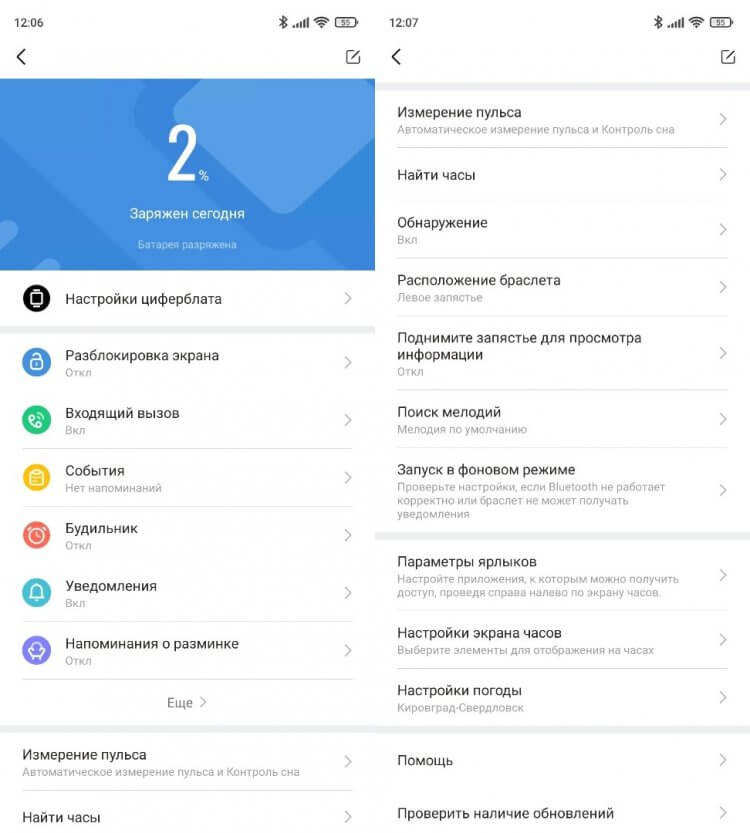
Список настроек может отличаться в зависимости от модели браслета
В разделе настроек будет доступен выбор циферблата, регулировка параметров разблокировки экрана и измерения пульса. Также здесь представлен ряд дополнительных опций. Например, через приложение можно найти браслет, если он затерялся в квартире. Кроме того, есть возможность проверки наличия обновлений или изменения региона для определения погоды.
Не подключается Mi Band
Фитнес-трекер Xiaomi отличается простотой в эксплуатации, однако у некоторых пользователей могут возникнуть проблемы в процессе его сопряжения со смартфоном. Если у вас не подключается Mi Band, сделайте следующее:
- Убедитесь, что браслет заряжен. В качестве профилактики подключите его к источнику питания.
- Проверьте активацию Bluetooth и GPS на телефоне, после чего повторите сопряжение.
- Убедитесь, что фитнес-трекер не подключен к другому смартфону. При необходимости отключите его в принудительном порядке через Zepp Life или Mi Fitness.
- Mi Band был настроен на вашем телефоне, но теперь не определяется, то вновь стоит попробовать отключить его, а затем – настроить заново.
- В крайнем случае выполните сброс настроек Mi Band.
❗️ПОДКЛЮЧАЙСЯ К НАШЕМУ ЧАТИКУ В ТЕЛЕГРАМЕ. ТАМ ТЕБЕ ОТВЕТЯТ НА ЛЮБЫЕ ВОПРОСЫ ОБ АНДРОИД И НЕ ТОЛЬКО
Если ни один из предложенных вариантов не помог, попробуйте подключить браслет к другому смартфону, чтобы понять, в чем заключается проблема: в телефоне или аксессуаре. Если Mi Band не удаётся подключить даже к другим устройствам, то с высокой долей вероятности ваш фитнес-трекер неисправен, и проблему не удастся решить без обращения в сервисный центр.
Как сбросить Mi Band
Одной из крайних мер при решении проблем, связанных с подключением фитнес-трекера Xiaomi, является сброс настроек Mi Band. Эту операцию можно выполнить без обращения к смартфону, сделав следующие:
- Отключите браслет от телефона, если ранее было настроено сопряжение.
- Откройте раздел настроек через меню фитнес-трекера (может скрываться во вкладке «Дополнительно»).
- Выберите опцию «Сброс настроек».
- Подтвердите выполнение операции.

Сброс настроек приводит к откату прошивки
После сброса остается еще раз попробовать подключить Xiaomi Smart Band к телефону, воспользовавшись стандартной инструкцией. Скорее всего, при новом сопряжении вам придется подождать несколько минут, прежде чем браслет обновится до последней версии прошивки.
Смартфоны
26.09.2019
Mi Band — это линейка фитнес-трекеров, которые выпускаются компанией Xiaomi. Данный трекер закрепляется на руке и выглядит как небольшие часы или браслет. С его помощью можно отслеживать количество пройденных шагов, расстояние, пульс и другие показатели.
В этой инструкции мы расскажем о том, как подключить браслет Xiaomi Mi Band к телефону на Android. Для того чтобы продемонстрировать, как это делается мы будем использовать браслет Mi Band 3 поколения. Но, Mi Band 4, а также Mi Band 2 и более старая версия этого браслета, подключается аналогично, поэтому инструкция будет достаточно универсальной.
Подключение браслета Xiaomi Mi Band
Перед тем как приступать к подключению браслета Mi Band его необходимо сначала зарядить. Для этого нужно использовать специальный кабель, который должен идти в комплекте с устройством. Подключите к этому кабелю фитнес-трекер и воткните его в USB-разъем на компьютере или в зарядное устройство для телефона.

После того как браслет Mi Band зарядился, его можно подключать к телефону. Для этого вам понадобится приложение Mi Fit. Это приложение для работы с умными гаджетами от Xiaomi. Кроме браслета Mi Band поддерживаются умные весы Mi Body Composition Scale и Mi Scale, а также фитнес браслеты Amazfit и некоторые другие устройства. Приложение Mi Fit, как и любое другое, можно установить из магазина приложений Play Market или Xiaomi Market (mi Market).
После установки приложения Mi Fit просто запускаем его на своем телефоне, создаем новый аккаунт, если это необходимо, и переходим в раздел «Профиль», ссылка на который находится в правом нижнем углу экрана.

В профиле приложения Mi Fit будет отображаться вся основная информация об устройствах Xiaomi, которые подключены к вашему мобильному телефону. Также отсюда можно добавлять новые устройства. Например, для подключения нового браслета Mi Band нужно нажать на кнопку «Добавить устройство» и после этого выбрать «Часы».
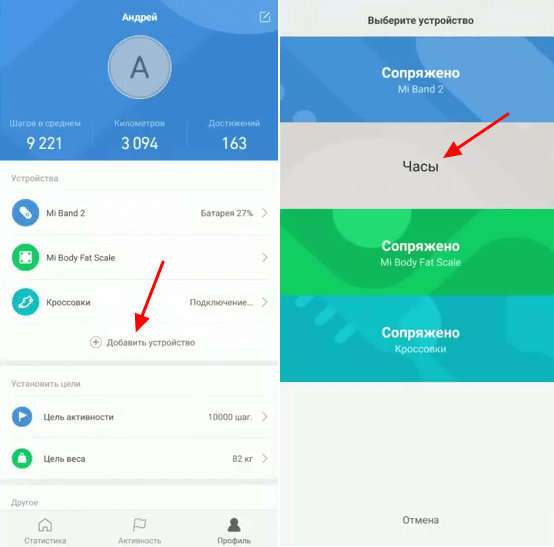
После этого появится сообщение, которое предупреждает о том, какие данные будет собирать подключенное устройство. В данном случае, браслет будет собирать информацию о вашей активности, сне и пульсе. Для продолжения подключения просто нажмите на кнопку «ОК» и поднесите Mi Band поближе к телефону, чтобы запустился процесс привязки браслета.

После этого на экране должно появиться сообщение «Нажмите на Mi Band при вибрации». При появлении этого сообщения нужно дождаться, пока браслет Mi Band завибрирует и после этого нажать на кнопку на самом браслете. На этом процесс подключения браслета Xiaomi Mi Band к телефону должен завершиться. Если гаджет требует обновления прошивки, то оно начнется сразу после подключения.

После завершения подключения и обновления на экране появится информация об основных функциях браслета. Вы можете пролистать ее либо сразу вернуться к приложению Mi Fit.
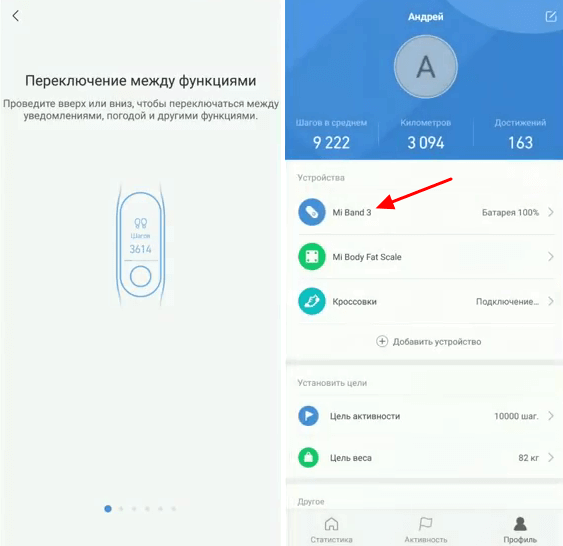
Чтобы убедиться, что подключение прошло нормально, откройте приложение Mi Fit и перейдите к разделу «Профиль — Устройства». Здесь должна отобразиться информация о гаджете, который вы привязали к телефену.
Как отключить старый Mi Band
Одновременно к одному приложению Mi Fit можно подключить только один браслет Mi Band. Поэтому если у вас есть старый Mi Band, который уже подключен к телефону, то перед подключением нового его нужно будет отключить.
В этом случае при запуске подключения на экране появится всплывающее сообщение, в котором нужно будет нажать на кнопку «Отвязать». После этого откроется страница с информацией о подключенном гаджете, здесь нужно пролистать в самый конец и снова нажать на кнопку «Отвязать».

После отключения старого браслета Mi Band процесс подключения возобновиться и вы сможете продолжить его по описанной выше инструкции.
Об авторе
Основатель проекта «Смартфонус» и автор более 2000 статей на тему ИТ для разных сайтов.

Доброго здравия!
Я так начал сегодняшнюю заметку не случайно! Речь как раз и пойдет о нашем здоровье… а точнее о небольшом устройстве (фитнес-браслете Mi Band 7 от Xiaomi), которое позволяет за ним следить.
Что дает этот браслет?
Во-первых, в него встроено множество датчиков: движения, уровня кислорода в крови, шагомер, GPS-трекер, пульсометр (что позволяет вести подсчет калорий, сердечного ритма, физической активности, следить за калориями, продолжительностью сна и т.д.). Вкупе с их приложением, получаем целого «тренера», который всегда подскажет и направит…
Во-вторых, в нем есть встроенный будильник, быстрый набор номера, часы, календарик, фонарик и др. (очень удобно, позволяет заменить другие устройства).
В-третьих, браслет водонепроницаем, легок и от одного заряда работает больше недели (судя по моим тестам и отзывам. У кого-то и 2 недели держит батарея).
*
Сложив всё вместе — получаем архи-полезное устройство не только для спортсменов, но и для всех остальных (ведь предупрежден — значит вооружен!). А здоровье ведь не купишь…
Ладно лирики, перейдем непосредственно к делу… 🙂
*
Содержание статьи
- 1 Как начать пользоваться фитнес-браслетом (на примере Xiaomi Mi Band 7)
- 1.1 ШАГ 1: упаковка, подкл. и зарядка
- 1.2 ШАГ 2: установка спец. приложения, сопряжение
- 1.3 ШАГ 3: основные настройки и датчики
- 1.3.1 Как посмотреть свой пульс
- 1.3.2 Как настроить погоду
- 1.3.3 Как поставить уведомление/напоминание о тренировке
- 1.3.4 Как включить фонарик
- 1.4 📌 Если будет проблема с рус. языком

→ Задать вопрос | дополнить
Как начать пользоваться фитнес-браслетом (на примере Xiaomi Mi Band 7)
ШАГ 1: упаковка, подкл. и зарядка
Коробка (упаковка) браслета от Xiaomi в общем-то стандартна. Комплектация тоже — в коробке лежит само устройство, кабель для подзарядки и инструкция по эксплуатации (кстати, почему-то только на китайском языке… Видимо мне не так сильно повезло… Впрочем в меню самого браслета русский есть!).

Упаковка и комплектация (браслет, кабель для зарядки, и инструкция на китайском языке)
📌 После того, как всё извлечете из упаковки — подключите браслет к USB-порту компьютера/ноутбука для подзарядки (за время продажи и транспортировки устройства — батарея могла разрядиться в ноль, и что-то пытаться настраивать пока бесполезно).
Важно: крайне желательно подзарядить устройство хотя бы до 50-70% (дело в том, что при низком заряде, например, меньше 15% — некоторые браслеты могут переходить в режим энергосбережения).

Подключаем к USB-порту компьютера и дожидаемся зарядки не менее 50-70% (Xiaomi Mi Band 7) // Кликабельно
*
ШАГ 2: установка спец. приложения, сопряжение
Далее на смартфон потребуется установить спец. приложение. Вообще, Mi Band 7 совместим со многими приложениями: Mi Fit/Mi Fitness, Zepp Life 👍.
*
📌 Рекомендую выбрать Zepp Life: у него шире функционал + больше циферблатов + есть уведомления (от Телеграм, Тик-Ток и пр.) + оно совместимо даже с теми браслетами, которые не поддерживаются в вашем регионе! (а такая ошибка с Mi Fitness 3.0 возникает не редко).
*
Установка у Zepp Life классическая, достаточно загрузить приложение с 📌Play Market (или его аналогов).
Далее запустить его, создать свой аккаунт (либо использовать от Google, что я и сделал — т.к. это удобнее), а затем дать разрешения, которые оно попросит (обычно, это определение местоположения, и телефон). В общем-то, это всё стандартно, и делается в полуавтоматическом режиме (поэтому не останавливаюсь).

Установка Zepp Life — разрешить местоположение
Далее на главном экране в правом верхнем углу нужно нажать по «плюсику» и выбрать устройство для добавления — в нашем случае «Браслет» (после укажите, что устройство без QR-кода — сразу после этого на экране телефона появится список Bluetooth-устройств*, среди которых будет и наш Xiaomi Smart Band 7…).
Кстати, во время сопряжения на экране браслета появится синяя «галочка» — нажмите ее для подтверждения операции.
📌 * Важно!
Если у вас не появляется список устройств, доступных для подключения, — проверьте работу Bluetooth!

Далее следует выбрать фитнес-браслет с сопряж. без QR-кода
При успешном сопряжении Zepp Life сразу же попросит настроить ваш профиль — потребуется указать:
- пол и возраст;
- вес и рост;
- цель активности/тренировок (например, ежедневная нагрузка в 8000 шагов, как советуют многие долгожители…).

Профиль — возраст, вес, и пр.
Сразу после этого на экране фитнес браслета появится главный экран с часами, пульсом и пр. данными. Можно пользоваться! Никаких других обязательных параметров более задавать не требуется… 👌

Браслет заработал! Время синхронизировалось
*
ШАГ 3: основные настройки и датчики
Если открыть Zepp Life (после сопряжения) в главном окне приложения вы увидите свой пульс, кол-во шагов и прочую полезную информацию.
Теперь, чтобы открыть настройки браслета — нажмите по меню «Профиль» (внизу экрана), и затем в открывшемся окне по названию устройства «Xiaomi Smart Band 7» — в результате откроется основное меню его параметров. Оно то нам и нужно! 🙂👇

Zepp Life — как открыть настройки браслета Smart Band 7
Далее сразу же на главном экране вы увидите процент заряда батареи браслета, его циферблат, основные разделы для задания параметров:
- Уведомления и напоминания;
- Мониторинг состояния здоровья;
- Настройки браслета (где можно задать яркость дисплея, время работы экрана, режим не беспокоить, язык, и др. См. скрин ниже);
- Настройки приложения;
- Поиск обновлений;
- Информация о пульсе и пр.

Главный экран — настройки браслета (яркость, не беспокоить, сколько сек. не будет тухнуть экран (5 сек. по умолчанию) и пр.)
Отмечу, что все разделы в приложении на русском и они достаточно легко конфигурируются под-себя.
Ниже я сделал пару скриншотов из вкладок «Уведомления и напоминания» и «Мониторинг состояния здоровья» (можно настроить постоянное слежение за пульсом, сном, дыхания и пр. Если что-то будет «не так» — вам сразу же придет уведомление!).

Уведомления и мониторинг состояния здоровья
Покажу неск. более конкретных примеров, с которыми многие сталкиваются…
*
Как посмотреть свой пульс
Нужно для начала надеть браслет на руку и застегнуть (причем, желательно закрепить его так, чтобы он не «бултыхался» в свободном вращении на запястье…).
Далее нажать по экрану и свайпнуть (т.е. потянуть экран) вверх: в меню выбрать «Сердцебиение» и подождать 10-15 сек., пока браслет проводит замер. Обратите внимание, что браслет тут же на экране покажет значение + подскажет, в норме ли это (хорошо, если показатель находится в зеленой области, либо рядом с ней).

Измерение пульса (кол-во ударов сердца) с помощью браслета
Кстати, если вы носите браслет постоянно — то вся информация о вашем здоровье будет скапливаться в приложении. Вам достаточно открыть главное окно Zepp Life — и вы тут же увидите и кол-во пройденных шагов, и пульс, и пр. моменты…

Главный экран Zepp Life — тоже собирает информацию о пульсе
*
Как настроить погоду
Помимо часов, фитнес-браслет от Xiaomi неплохо приглядывает за погодой, и даже может оповещать о резких ее изменениях. Чтобы уточнить свой регион (дабы устройство точнее подсказывало результаты) — откройте настройки браслета в Zepp Life (выше показано как это сделать), и перейдите в раздел «Погода».
Далее задайте свою расположение, единица изменения температуры, вкл. оповещения. См. пример ниже. 👇

Zepp Life — настройки приложения — погода
Что касается браслета: активируйте его (например слегка встряхнув руку, либо нажав по экрану) и свайпните вправо. перед вами появится подробная информация о погоде.

Смотрим погоду — Xiaomi Band 7
*
Как поставить уведомление/напоминание о тренировке
1) Сначала запустить Zepp Life и открыть настройки браслета (выше показал как это сделать).
2) Открыть раздел «Уведомление и напоминания / уведомления».
3) Вкл. напоминания и задать время: в назначенный час (при отсутствии активности с вашей стороны) браслет начнет вибрировать.

Включить напоминание о физ. активности — Zepp Life
*
Как включить фонарик
Полезная вещь, когда вы в темноте пытаетесь нащупать замочную скважину или уронили что-то в темноте… (заранее отмечу, что на удивление фонарик у браслета весьма неплох, правда светит только в одну точку…).
Чтобы его включить — потяните экран на верх, затем перейдите в раздел «Больше». 👇

Свайп вверх, переход в раздел больше — Mi Band 7
В меню выберите «Фонарик» и включите его. Экран начнет светится белым однотонным светом на всю возможную яркость. Вполне хватает, чтобы в полной темноте подсветить себе.
Для откл. фонарика — нажмите пальцев любую точку светящегося экрана.

Mi Band 7 — включение фонарика, подсветка
***
В общем-то, кол-во настроек/параметров у браслета Mi Band 7 (и приложения Zepp Life) — очень большое, их сотни, и рассматривать всё — не хватит никакой заметки! Если у вас установлено русское меню — думаю, что вы сами без труда сможете задать все основные параметры (как это начать делать — я показал в своих примерах… Аналогично можно до-настроить и всё остальное). 👌
*
📌 Если будет проблема с рус. языком
Если русский язык в фитнесс браслете у вас не установиться автоматически — попробуйте зайти в настройки телефона и измените регион работы на Китай (не язык!). Затем смените регион обратно на Россию. Язык должен автоматически синхронизироваться и меню браслета станет на русском. 👌
*
Иные мнения и дополнения по теме — приветствуются в комментариях ниже.
За сим откланяюсь, всем удачи и здоровья!
👌


Полезный софт:
-

- Видео-Монтаж
Отличное ПО для создания своих первых видеороликов (все действия идут по шагам!).
Видео сделает даже новичок!
-

- Ускоритель компьютера
Программа для очистки Windows от «мусора» (удаляет временные файлы, ускоряет систему, оптимизирует реестр).
